Как открыть файл MDX Windows 10?
Как открыть файл с форматом MDX и работать с ним?
![]()
Если при работе с образом диска вы встретили неизвестное расширение .mdx, а не .iso, не стоит волноваться, потому что его тоже можно открыть. В этой статье вы узнаете, что представляет собой файл MDX, чем открыть и как с ним работать.
Зачем нужен файл mdx?
Пользователь может столкнуться с двумя случаями, когда файлы имеют расширение .mdx:
- распознается и используется как индексный файл базы данных (но такой вариант встречается крайне редко);
- это образ, который содержит определенную информацию (игры, музыка, фильмы и проч.).
Второй случай мы и разберем.
MDX-образы – это объединенные в один пакет файлы с расширением .mdf и .mds, которые применялись ранее. Первый использовался для хранения образов дисков, поэтому имел большой размер. Второй, умещавшийся в несколько килобайт, содержал данные о самом диске. Объединенный тандем используется для распространения образов дисков в интернете или с помощью съемных накопителей.
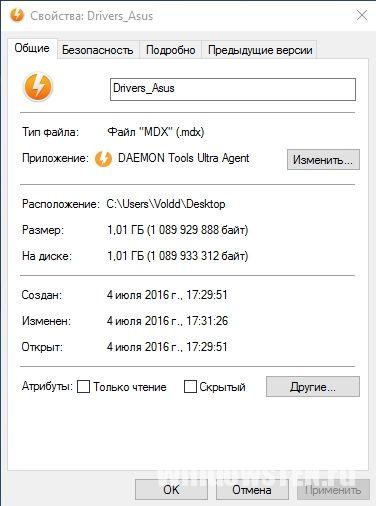
Применяются такие файлы для различных целей, но в основном – для сохранения информации, содержащейся на оптических накопителях, которые после многократной записи/чтении могут испортиться.
mdx чем открыть?
Самый простой способ открыть образы с расширением .mdx – дважды нажать по ним левой кнопкой мыши. ОС Windows автоматически подберет программу для запуска. Если ничего не произошло или появилась ошибка, на вашем компьютере не установлена подходящая утилита. Рассмотрим список программ, которые вы можете использовать.
Daemon Tools
Это нативное приложение для файлов подобного формата, поэтому проблем при работе с ним не должно возникнуть (кроме ситуаций, когда образ при копировании/скачивании был поврежден/загрузился не полностью). Распространяется бесплатная (Daemon Tools Lite) и платная версия с пробным периодом (Daemon Tool Ultra).
Меню Файл → Добавить образ → выберите нужный объект → откроется окно автозапуска.
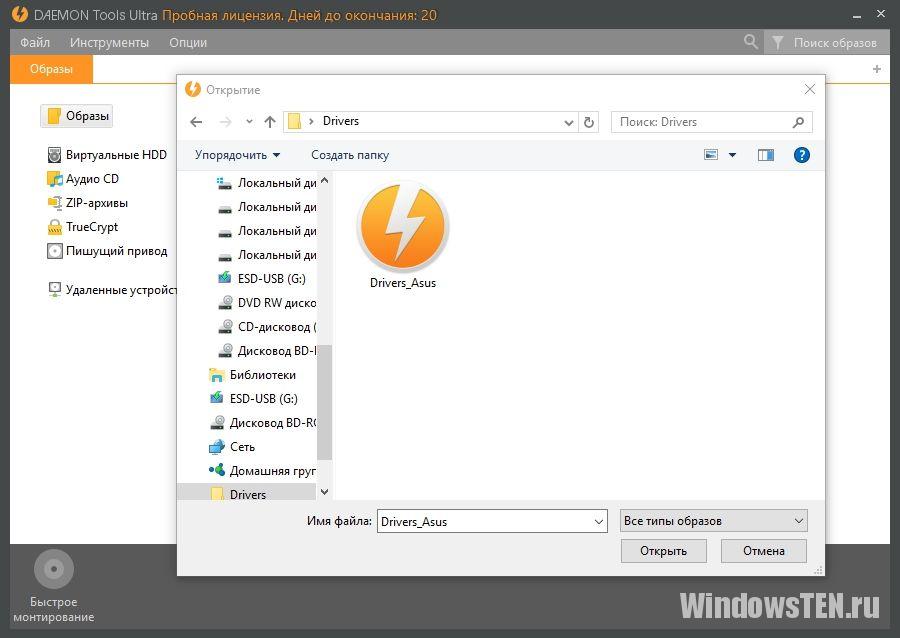

Если окно автозапуска не появилось, перейдите: Этот компьютер → откройте файл, который смонтирован на виртуальном приводе.
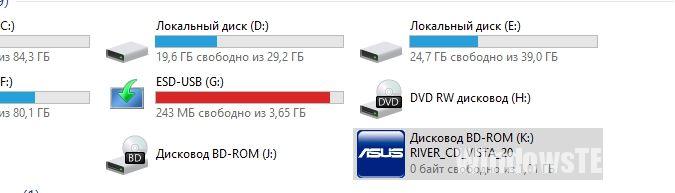
Посмотрите на видео, как открыть этот тип файла с помощью программы Daemon Tools Lite.
Alcohol 120%
Alcohol 120% — наиболее известная среди пользователей программа для создания виртуальных дисководов. Trial-версию можно скачать с официального сайта разработчика (бесплатная лицензия на 15 дней).
-
Слева в меню выберите Поиск образов → укажите папку для поиска → Поиск.
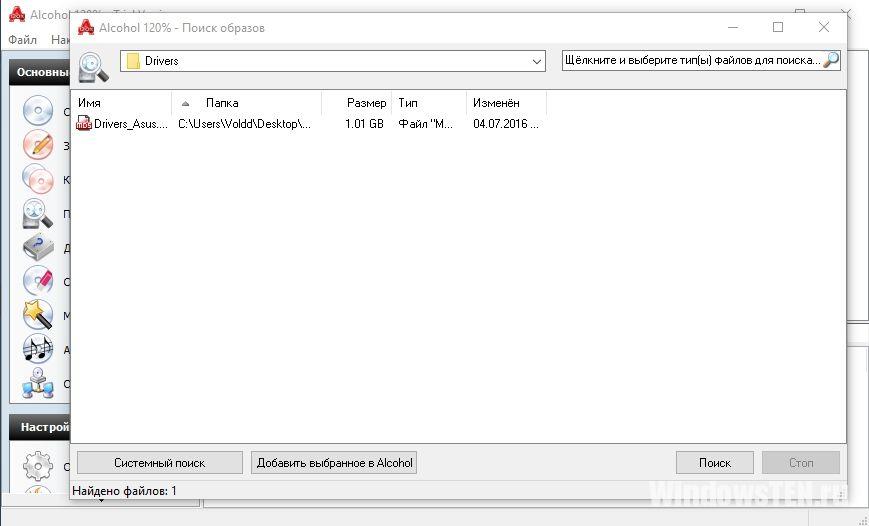
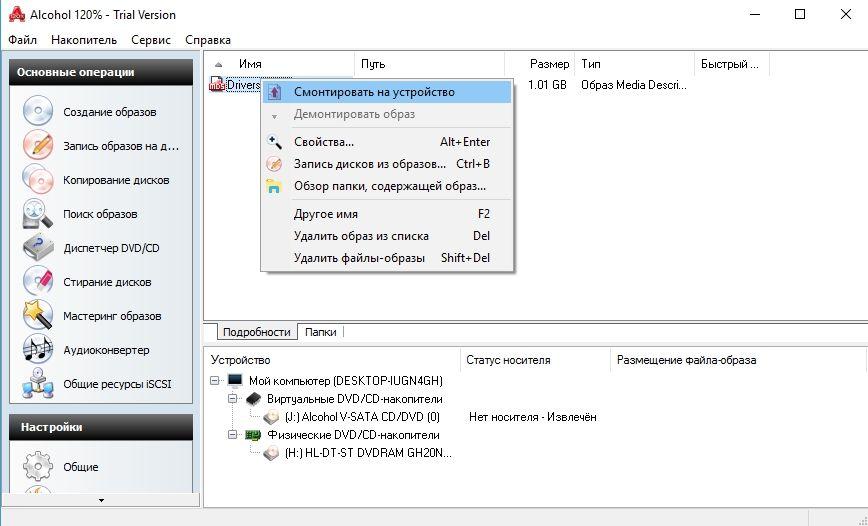
UltraISO
Еще одна популярная утилита для создания, редактирования и просмотра образов (в том числе с расширением .mdx) – UltraISO. Распространяется по условно-бесплатной лицензии (пользователю доступен пробный бесплатный период). Юзер может использовать один из двух способов:
-
меню Файл → Открыть → выберите нужный объект → образ откроется в окне программы.
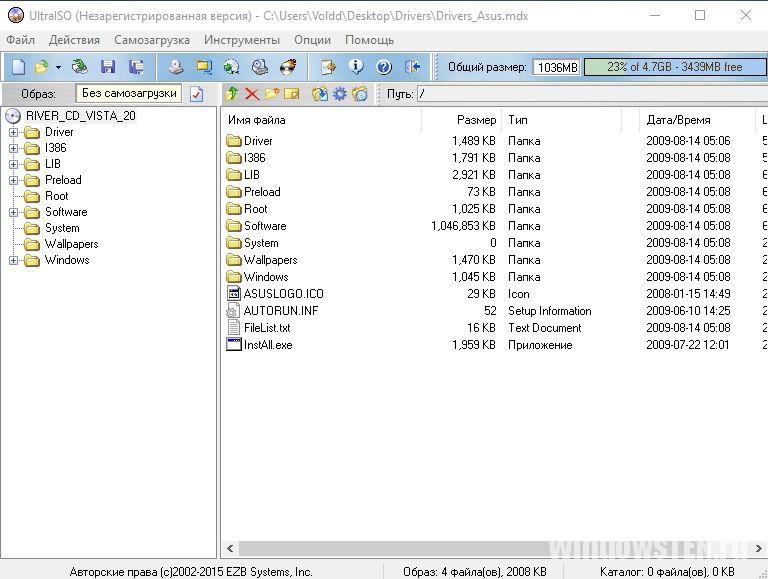
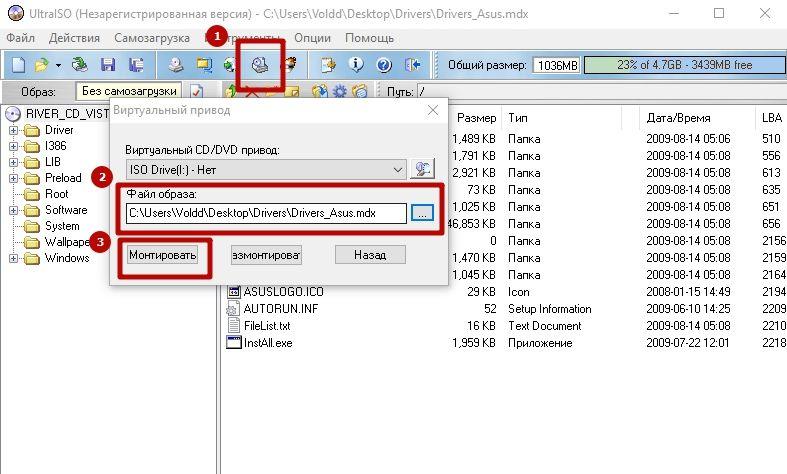
Конвертация MDX в ISO
Если по каким-то причинам вам нужно конвертировать файлы с расширением .mdx в .iso, сделать это можно в одной из вышеописанных программ.
Рассмотрим процесс конвертирования образа на примере программы UltraISO и Daemon Tools Ultra.
Чем открыть файлы формата MDX

Когда пользователь скачивает программы или компьютерные игры себе на ПК, он может столкнуться с тем, что в них будет содержаться файл формата MDX. В этой статье мы расскажем, какие программы предназначены для его открытия, и предоставим короткое описание. Приступим!
Открытие файлов MDX
MDX — относительно новый файловый формат, который содержит в себе образ CD (то есть выполняет те же функции, что и более известный ISO или NRG). Появилось данное расширение путём соединения двух других — MDF, содержащего информацию о дорожках, сессиях, и MDS, предназначенного для хранения прочей информации об образе диска.
Далее мы расскажем об открытие подобных файлов при помощи двух программ, которые были созданы для работы с «изображениями» CD-дисков.
Способ 1: Daemon Tools
Daemon Tools — самая популярная программа для работы с образами дисков, предоставляющая в том числе и возможность установки в систему виртуального диска, информация на котором будет браться из MDX-файла.
-
В главном окне программы, в правом верхнем углу нажмите на плюсик.

В окне системного «Проводника» выберите нужный вам образ диска.
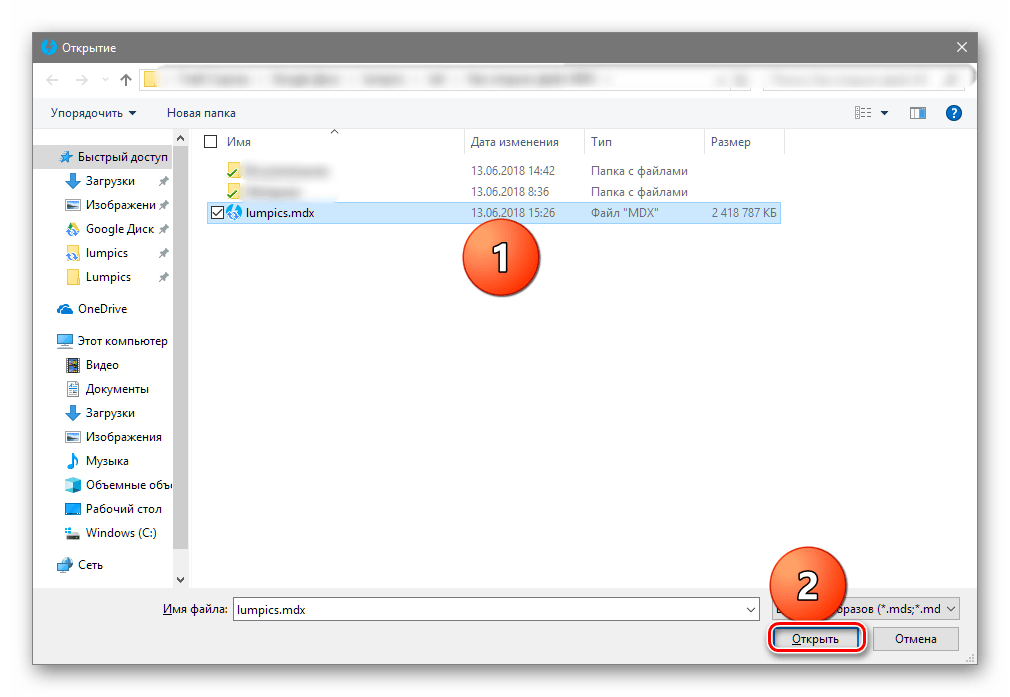
Теперь в окне Daemon Tools появится изображение вашего диска. Кликните по нему левой кнопкой мыши и нажмите кнопку «Enter» на клавиатуре.
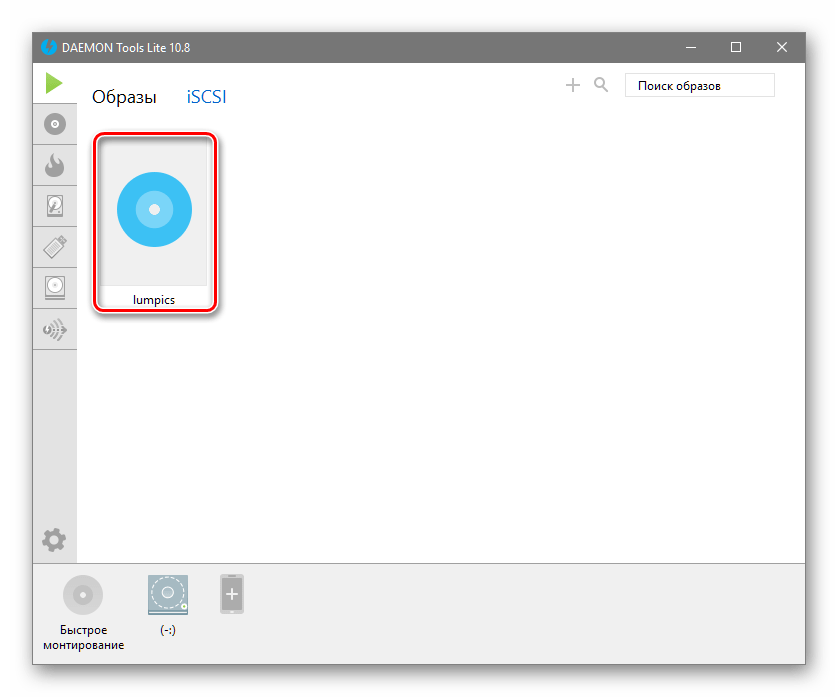
В нижней части меню программы кликните единожды по только что вмонтированному в систему диску, после чего откроется «Проводник» с содержимым MDX-файла.
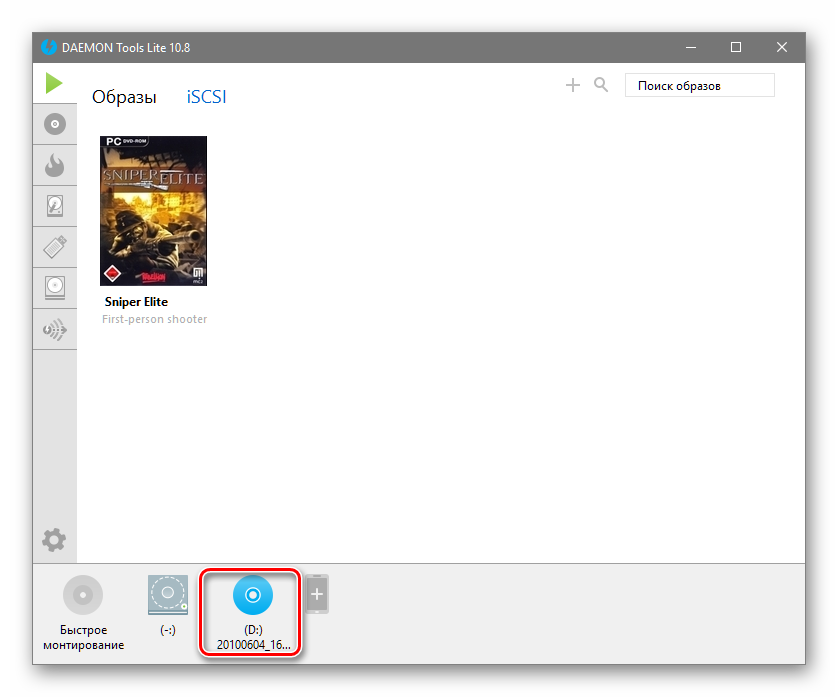
Способ 2: Astroburn
Astroburn предоставляет возможность монтирования в систему дисковых образов разных видов, в числе которых есть и MDX-формат.
-
Кликните правой кнопкой мыши по пустому месту в основном меню программы и выберите опцию «Импортировать из образа».
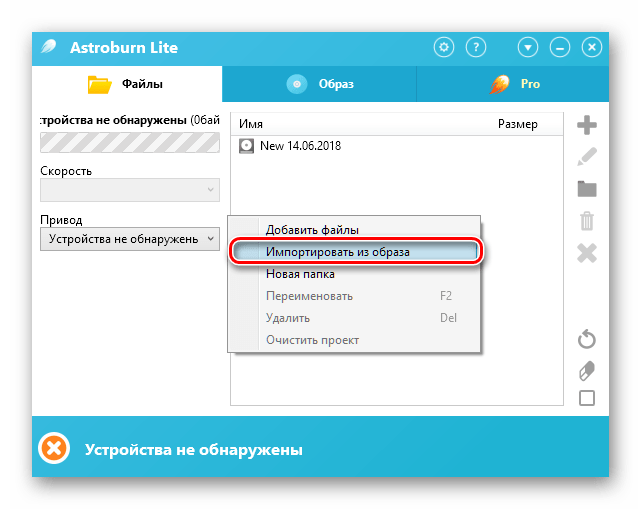
В окне «Проводника» кликните по нужному MDX-образу и нажмите на кнопку «Открыть».
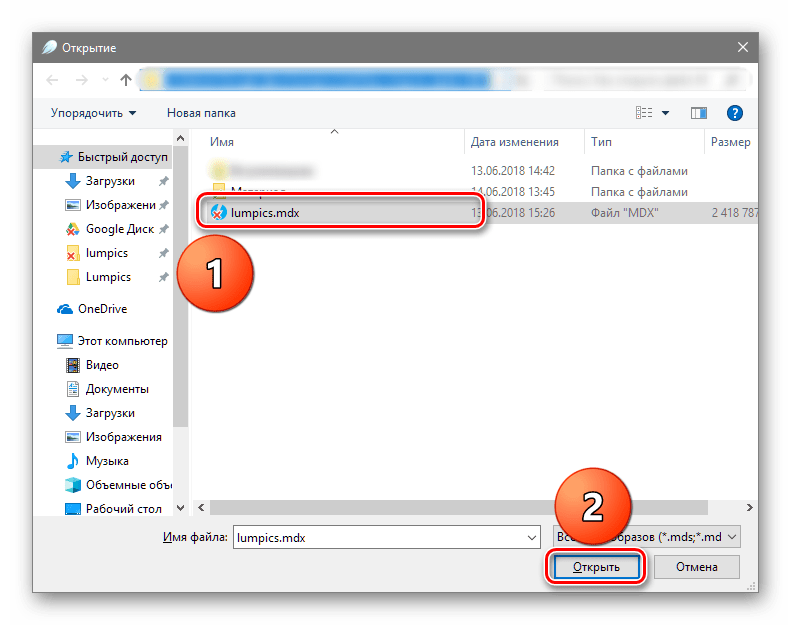
Теперь в окне программы будет находиться список файлов, содержащихся внутри в MDX-образа. Работа с ними не отличается от таковой в других файловых менеджерах.
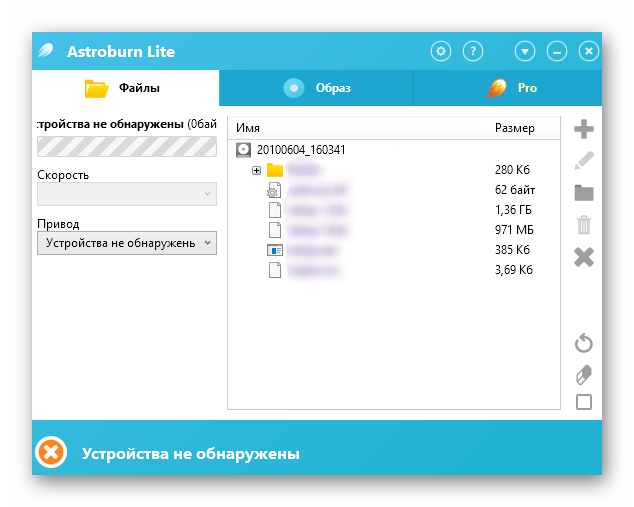
Заключение
В этом материале были рассмотрены две программы, предоставляющие возможность открытия MDX-образов. Работа в них удобна благодаря интуитивно понятному интерфейсу и простому доступу к необходимым функциям.
Помимо этой статьи, на сайте еще 12304 инструкций.
Добавьте сайт Lumpics.ru в закладки (CTRL+D) и мы точно еще пригодимся вам.
Отблагодарите автора, поделитесь статьей в социальных сетях.
Mdx чем открыть Windows 10 бесплатно? 4 метода!

- Что представляет из себя формат MDX?
- Astroburn
- Daemon Tools
- Alcohol 120%
- UltraISO
- Конвертация mdx в iso
- Daemon Tools Ultra
- UltraISO
Добрый день, друзья. Mdx чем открыть Windows 10? Почти все пользователи ПК сталкивались с архиваторами и виртуальными дисками. Поэтому, вы должны знать какие существуют самые распространённые форматы архивов, вроде: «zip», «rar», «iso». Но, помимо данных форматов архив имеет ещё формат «mdx». Данный формат не все пользователи знают и поэтому многие не понимают, как его можно открыть?

Что представляет из себя формат MDX?
Есть пара случаев, когда используется данный формат:
- Данный формат применяется в образе диска, который содержит у себя различные данные: звуковой, видео, игры и прочие;
- Иногда он может являться индексом под базу различной информации.
Давайте рассмотрим первый случай
MDX – является объединением используемых элементов «mdf» и «mds». В «mdf» находятся различные элементы Windows, а в «mds» данные про диск. Эти архивные элементы применяются, чтобы распространять информацию про диски, флешь карты или просто про интернет.

Применяются MDX в различных направлениях. Но, главной их функцией является сохранность данных с CD или DVD-дисков. Когда вы их открываете, иногда возникают проблемы. Обычно из-за неполного скачивания из сети интернет.
Приложения, способные открыть данный формат
Astroburn
У данного приложения имеется достаточное количество функций, чтобы мониторить виртуальные диски с различным форматом. Разумеется, и формат MDX.

- Нужно ПКМ нажать на пустое пространство в левой части программы. После этого, нам нужно отыскать команду «Импортировать из образа»;

- Затем, нужно отыскать данный образ в компьютере и кликнуть по кнопочке «Открыть»;

- В правом окошке приложения вы увидите элементы их нашего архива.

Daemon Tools
Очень популярное приложение, позволяющее работать и с дисками, и с их образами. Существует пара версий этого приложения: Lite является бесплатной программой, а Ultra – платной. Но, зато у неё есть пробный период 2 недели.
Элемент MDX открывается лишь начиная от версии приложения 4,35 и в более высоких версиях программы. Посмотрите, какой вид имеет дизайн программы:

Чтобы её открыть, сделаем так:
- Перейдём во вкладку «Файл», после этого во вкладку «Добавить образ»;
- Затем, нам остаётся кликнуть по нужному архиву диска. Далее открываем окошко «Autorun».

Скачать Daemon Tools
Alcohol 120%
Данная программа является самой известной в среде юзеров. У приложения обширные функции, но оно платное. Зато есть 2 недельная ознакомительная версия.

Как открыть расширение MDX в Виндовс 7, 8, 10:
- Выбираем вкладку «Поиск образов», которая находится в левой колонке;
- Затем, нам нужно указать папочку, которую программа будет искать, и кликнуть по кнопочке «Поиск»;

- Далее, как только программа найдёт архив, кликнем по нему ПКМ и в выпадающем меню отыщем вкладку «Добавить выбранные файлы в Alcohol 120%». Затем, нужно поиск закрыть;
- Кликнем ПКМ по заархивированной папке и нажмём команду «Смонтировать на устройство».

Далее, откроется окно автозапуска.
Скачать Alcohol 120%
UltraISO
Рассмотрим ещё один софт, созданный чтобы работать с дисками (и с расширением MDX). Данное приложение условно-бесплатное, так как у неё есть пробный период.

- Вначале нужно кликнуть по вкладке «Файл», затем в ниспадающем меню выбираем «Открыть». Ищем на ЖД каталог с необходимым диском. Далее, нажимаем на него 2 раза. Нужный диск вы увидите в правом окошке программы;

- Кликнем по кнопочке «Монтировать в виртуальный привод». Указываем необходимый образ диска. Кликнем по кнопочке «Монтировать».

Конвертация mdx в iso
ISO — это один из самых распространённых форматов образов. Что интересно, в противовес MDX они открываются простым архиватором. Когда вы захотите конвертировать «MDX» в «ISO», у вас появится возможность проделать это каждой программой, которые мы привели вверху. Давайте рассмотрим подобную конвертацию программами UltraISO и Daemon Tools.
Важно: если вы применяете бесплатную версию приложений, то вполне возможно, что конвертация в них будет отсутствовать.
Daemon Tools Ultra
Итак, для конвертации проделаем следующее:
- Входим во вкладку «Инструменты», выбираем команду «Конвертировать образ»;

- Теперь нам осталось вписать нужную информацию в строки программы, показав исходный элемент, адрес, где программа разместит результат. Формат мы выбираем Затем, кликнем по кнопочке «Старт». Нам остаётся ждать, когда завершится конвертация.

UltraISO
Сейчас мы будем проводить конвертацию через программу UltraISO по следующим шагам:
- Нажмём на меню «Инструменты» и в выпадающем меню выбираем вкладку «Конвертировать»;

- Нам осталось выбрать образ с указанием папочки, где мы поместим результат, затем выберем расширение ISO. Кликнем по кнопочке «Конвертировать».

Вывод: Mdx чем открыть Windows 10 я постарался рассказать как можно подробнее. Прочитайте повнимательнее описание программ, и вам станет ясно, которую выбрать из приведённых выше. Успехов!
Чем можно открыть формат mdx в ОС Windows 10 – 4 способа и конвертация в ISO

Для сохранения и последующего использования информации применяются различные форматы файлов. Если на персональном устройстве необходимо воспроизведение документа с расширением mdx, необходимо понять, чем можно открыть блок на Windows 10. Для работы требуются дополнительные программы – инструкции несложные, достаточно ознакомиться с возможными вариантами и выбрать подходящий.

Что за расширение mdx?
Файлы с указанным обозначением необходимы в следующих ситуациях:
- когда ведется работа с некоторыми базами данных, определенные разделы сохраняются и распознаются как индексные элементы с кодировкой mdx (вариант встречается редко);
- некоторые данные предпочтительнее сохранять как обобщенный образ (например, музыку, игровые разделы и подобное).
В большинстве случаев элементы mdx – это сформированные в один пакет объекты с форматированием .mds, .mdf. Первый – кодировка документов с небольшим весом, содержащие информацию о диске, с которого были считаны данные. Второй – блок индексного типа для определенной базы данных. Объединение позволяет передавать нужные документы через съемные носители на следующие персональные устройства.
Внимание! Использование подобных кодировок требует определенных навыков и умений. Перед началом работы необходимо изучить инструкции и пояснения к ним, выбрать подходящий способ обработки.
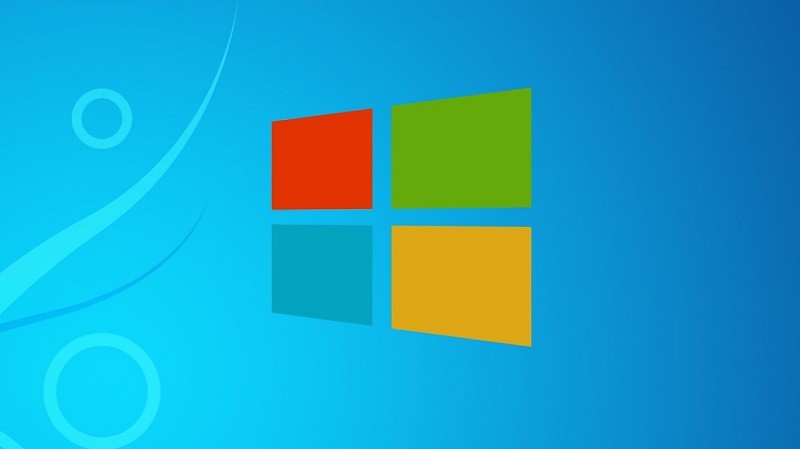
Чем открыть файлы с этим расширением?
Для расшифровки и запуска документов используют сторонние сервисы – Deamon Tools, Astroburn, Alcohol 120 %, UltraISO. Кроме того, можно конвертировать расширение mdx в ISO (если дальнейшие действия с документом в новом формате будут возможны в конкретном случае).
Daemon Tools
Приложение часто используют для раскодировки образов жестких дисков или создания новых подобных блоков. Этапы действий пользователя:
- скачать установочный файл программы, распаковать и запустить утилиту на персональном устройстве (стационарном, персональном);
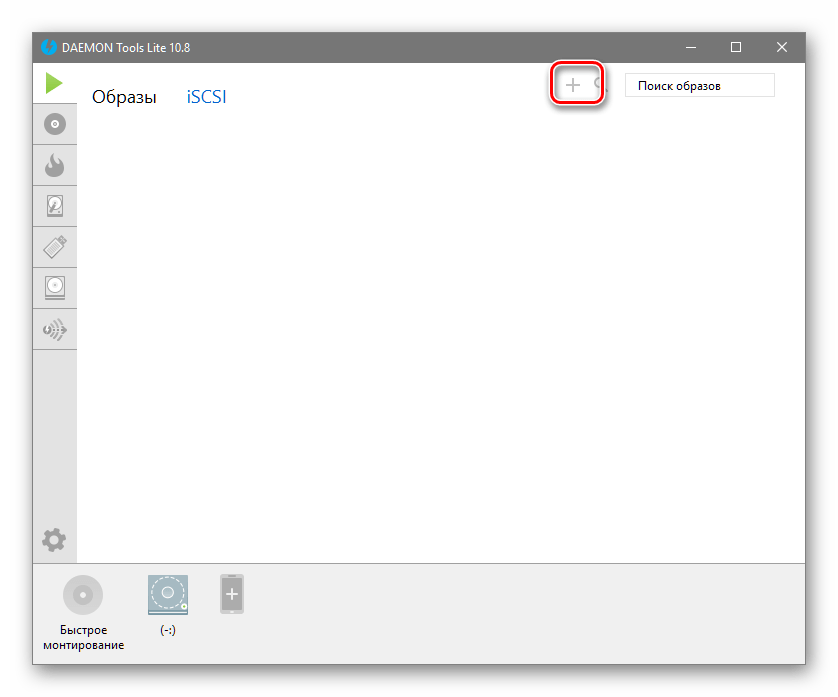
- открыть рабочее окно софта;
- нажать на значок плюса в верхней части панели (справа);
- выбрать через Проводник необходимый образ виртуального или скопированного накопителя, кликнуть по кнопке «Открыть» (либо подтвердить клавишей «Enter»).

В нижней панели открытого окна установленного приложения нужно щелкнуть левой кнопкой мыши по только что установленному образу носителя. Процесс запустит Проводник, где будет указано содержимое преобразовываемого файла.
Astroburn
Следующая программа позволяет соединять в одну систему несколько образов внешних и внутренних накопителей, сформированных в разных форматах. Инструкция для юзера:
- скачать установочный пакет, активировать и запустить софт для дальнейших действий. Внимание! Скачивать утилиты и дополнения для персонального компьютера можно только с официальных сайтов-производителей сторонних сервисов. Использование неизвестных страниц, стоковых ресурсов или файлообменников может привести к заражению ПК вирусами;

- по пустому пространству окна нужно кликнуть правой клавишей мышки, нажать по строке «Импортировать из образа»;
- выбрать нужный элемент указанного формата;
- нажать кнопку «Открыть».
После этого на мониторе отобразится содержимое блока, сохраненного как mdx. Работа с данными не отличается от стандартного взаимодействия с документами через Проводник.
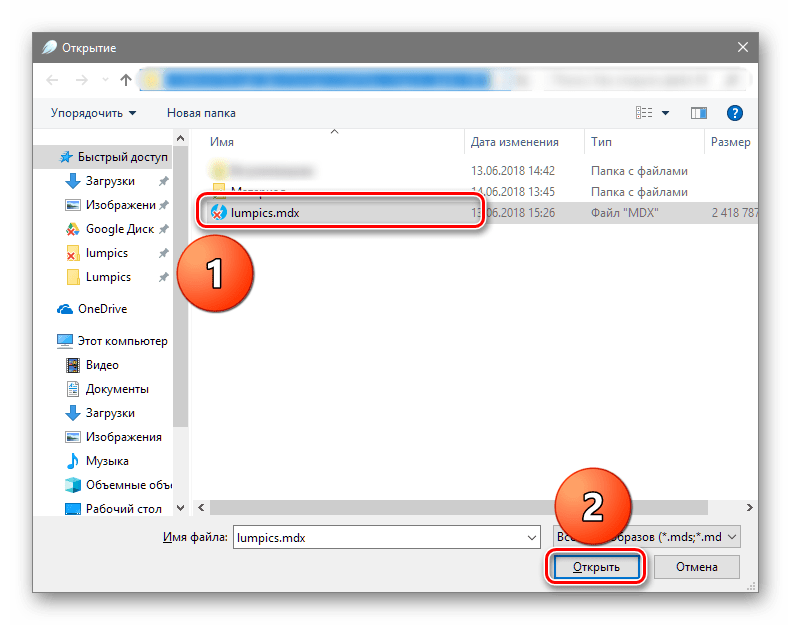
Alcohol 120 %
Приложение используется часто, имеет расширенный функционал. Важный момент – некоторые функции платные (можно попробовать двухнедельную пробную версию). Принцип работы:
- запустить скачанный пакет документов, установить и открыть программу для дальнейшего взаимодействия;
- кликнуть по пункту «Поиск образов»;
- вызвать контекстное меню найденных объектов, перейти по строке «Добавить выбранные файлы…»;
- затем пункт – «Смонтировать на устройство».
Софт откроет содержимое сохраненного элемента, отобразится режим автозапуска для дальнейшего использования.

UltraISO
Утилита частично платная, есть вариант с пробным периодом. Этапы действий пользователя:
- в запущенном окне приложения перейти по пунктам «Файл», затем «Открыть»;
- найти папку или раздел, где хранится необходимая информация;
- дважды кликнуть по выбранным элементам, выбрать пункт «Монтировать в виртуальный привод»;
- выделить нужные документы и запустить процесс обработки кнопкой «Монтировать».
Процедура занимает немного времени, по завершении на мониторе компьютера отобразится перечень доступных объектов.
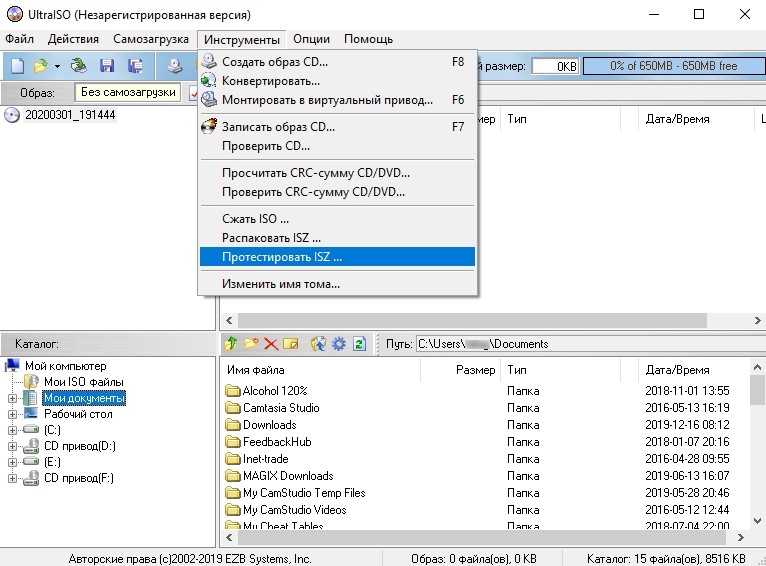
Конвертация mdx в ISO
Изменение формата файла позволит работать с документами посредством доступных к использованию программ. Например, стандартными архиваторами. Для конвертации подойдут утилиты, описанные выше. Схема работы общая для всех – запустить, выбрать элементы и конвертировать.
Чтобы перенести и активировать образ жесткого накопителя на новом ПК, используют элементы с различными расширениями. Блоки с обозначением mdx запускают с помощью дополнительных сервисов или через процесс конвертации в ISO.
Варианты открытия файла MDX

MDX — расширение, которое встречается при работе с образами дисков. Обычно в таких случаях мы привыкли видеть файлы ISO, но иногда встречаются MDF и MDS. Именно эти 2 расширения стали прародителями формата MDX.
Существует несколько наиболее популярных программ, при помощи которых можно открывать образы дисков. Но даже если у вас установлена одна из них, далеко не всегда можно так просто справиться с открытием файла MDX.
- Программы для открытия файлов с расширением MDX
- Способ 1: Alcohol 120%
- Способ 2: UltraISO
- Способ 3: Daemon Tools
Программы для открытия файлов с расширением MDX
Для открытия файла MDX нужно всего лишь установить одну из следующих программ:
- Alcohol 120%
- UltraISO
- Daemon Tools
Способ 1: Alcohol 120%

Alcohol 120% — достаточно известная программа, которая работает с форматами MDX, ISO, BWT, CCD, ISZ и многими другими. При помощи нее вы можете создавать и записывать образы, а также монтировать диски в виртуальный привод.
Скачать Alcohol 120%
-
- Открыть при помощи нее файл MDX довольно просто. Для начала запустим программу. Нажмите на кнопку «Файл» на панели. В выпадающем списке выберите «Открыть». Также для этого вы можете воспользоваться сочетанием клавиш Ctrl + O.

-
- На экране появится окно выбора файла, в котором вам остается выбрать путь, где располагается сам образ, кликнуть «Открыть».

- Теперь вы можете смонтировать образ и провести другие манипуляции с ним. Для этого кликните по файлу правой кнопкой мыши либо воспользуйтесь панелью «Основные операции» в левой части окна.

Способ 2: UltraISO

UltraISO — универсальное ПО для работы с различными образами дисков. Имеет простой дружественный интерфейс, занимает мало места на жестком диске.
-
- Откроем файл с расширением MDX при помощи UltraISO. Вы можете сделать это аналогично открытию при помощи Alcohol 120%.

-
- Или же кликните на файл правой кнопкой мыши и выберите «Открыть с помощью», а затем нужную программу для открытия.

-
- Ознакомьтесь с данными, расположенными в образе.
При помощи кнопок на панели инструментов вы можете продолжить работу с MDX-файлом.
- Ознакомьтесь с данными, расположенными в образе.

Способ 3: Daemon Tools

Daemon Tools — удобная многофункциональная программа для записи и эмуляции оптических дисков, которая позволяет работать с различными форматами, в том числе и MDX.
Скачать Daemon Tools Ultra
-
- Запустите программу. Кликните «Файл», а затем в выпадающем списке выберите «Добавить образ».

-
- В окне выберите искомый файл, кликните «Открыть».

-
- Обратите внимание, что образ теперь отображается в основном окне программы. Откройте его, чтобы ознакомиться с содержимым.

Из всего вышеописанного можно сделать вывод, что работа с новым расширением не сильно отличается от работы с привычными форматами файлов. Главное, подобрать подходящее программное обеспечение.
Как открыть файл MDX Windows 10?
Самый простой способ открыть образы с расширением . mdx – дважды нажать по ним левой кнопкой мыши. ОС Windows автоматически подберет программу для запуска. Если ничего не произошло или появилась ошибка, на вашем компьютере не установлена подходящая утилита.
Как открыть файлы формата MDX?
Как, чем открыть файл .mdx?
- DT Soft DAEMON Tools.
- Astroburn.
Что за тип файла MDX?
MDX — это формат образов дисков, который был создан разработчиками программы DAEMON Tools. Это формат был создан в результате усовершенствования формата MDS/MDF. … Если вы скачали образ и вам нужно просто открыть его, то вы можете воспользоваться программами Alcohol 52% и DAEMON Tools Lite.
Чем монтировать MDF файлы?
Какой программой можно открыть файл mdf
- Daemon Tools Lite. Бесплатная программа Daemon Tools Lite является одной из самых наиболее часто используемых программ для открытия различных типов образов дисков, в том числе и в формате mdf. …
- Alcohol 120% …
- UltraISO. …
- Magic ISO Maker. …
- PowerISO.
Как конвертировать файл MDX в ISO?
Как конвертировать mdx в iso
- Кликнуть по вкладке «Инструменты», затем «Конвертировать».
- Выбрать образ, указать папку, в которую нужно будет поместить результат и выбрать формат «ISO». Нажать «Конвертировать».
Как установить игру в формате MDX?
Для открытия файла MDX нужно всего лишь установить одну из следующих программ: Alcohol 120% UltraISO. Daemon Tools.
…
Способ 3: Daemon Tools
- Запустите программу. …
- В окне выберите искомый файл, кликните «Открыть».
- Обратите внимание, что образ теперь отображается в основном окне программы.
Как смонтировать файл MDS?
Mds: чем открыть образ?
- Заходим в меню программы, нажимаем правой кнопкой по виртуальному cd/dvd приводу. Появляется меню – из него выбираем пункт – смонтировать образ.
- Далее запускается стандартное окно проводника. Переходим в папку, в которой лежат нужные образы.
- Теперь осталось только нажать кнопку открыть.
Как смонтировать образ MDF в Windows 10?
Как открыть MDF и MDS файл в Windows 10
- Перейдите в Инструменты > Монтировать в виртуальный привод… …
- Перейдите в меню Файл > Открыть и в открывшемся окне проводника выберите нужный образ диска. …
- Если же данная функция по умолчанию не активна, значит нужно добавить виртуальный привод.
Как смонтировать образ диска mdf?
Теперь пользователь может запустить выполнение приложения с образа диска. Войдите в меню «Файл», нажмите на пункт «Открыть…». В окне Проводника найдите нужный файл, выделите файл MDS, нажмите на кнопку «Открыть». Нажмите правой кнопкой мыши по файлу в окне программы Alcohol 120%, выберите «Смонтировать на устройство».
Как распаковать файл MDF и MDS?
Для распаковки нам понадобится архиватор WinRAR, который в большинстве случаев уже установлен на компьютере. Для распаковки mdf понадобится запустить архиватор и через его проводник найти образ на диске, после чего выделить его и нажать в меню пункт «Извлечь…».
Что такое мдф файл?
Media Descriptor File (MDF) — проприетарный формат файла образа диска, разработанный для Alcohol 120%. Этот формат поддерживается также программами DAEMON Tools, MagicISO, PowerISO и PowerDVD. … Как и в IMG, MDF — это сырой образ оптического диска. MDF может поставляться с файлами MDS.
Как открыть образ диска mdf в Windows 10?
Этот тип фаилов используется для образа дисков. Его можно открыть такими программами, как: ISOBuster, Alcohol, MagicDisc, Daemon Tools, PowerISO, H+H Software Virtual CD и т. п.


